Cách thêm font chữ vào Powerpoint cực đơn giản
Chức năng chính của slide Powerpoint là khiến cho những văn bản nội dung được tái hiện lại một cách sinh động và hấp dẫn hơn. Việc lựa chọn những font chữ vừa ấn tượng vừa phù hợp chính là một yếu tố quan trọng cho một bản trình chiếu hiệu quả và thành công. Trong bài viết này, Gitiho sẽ hướng dẫn các bạn cách bổ sung thêm font chữ vào Powerpoint nhé!
Xem thêm: 7 ý tưởng thiết kế bản trình chiếu cho các Slide bắt mắt
Các loại font chữ thường dùng trong thiết kế Powerpoint
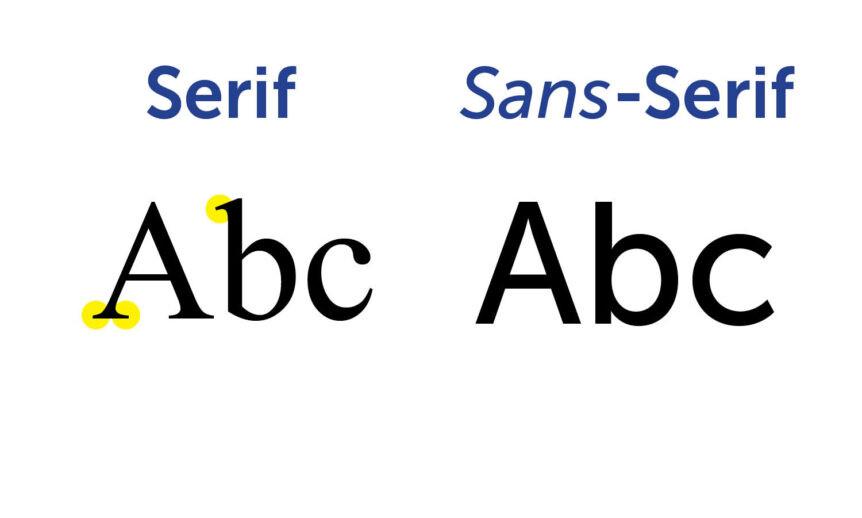
Đầu tiên, chúng ta sẽ tìm hiểu về các loại chữ hay sử dụng. Đây là các loại chữ cơ bản, được sử dụng thường xuyên và phổ biến không chỉ trong PowerPoint mà còn trong văn bản Word hay các phần mềm thiết kế như Photoshop, Illustrator,...
Có 2 loại chữ cơ bản nhất các bạn có thể phân biệt khi thiết kế PowerPoint hoặc các ấn phẩm khác, đó là chữ không chân (San Serif) và chữ có chân (Serif).
Font chữ không chân (San Serif) là loại chữ mà phần chân của các chữ không có thêm các nét ngang để tạo chân cho chữ. Loại chữ này có ưu điểm là nhìn rất gọn gàng, vuông vắn, thích hợp với những phần nội dung của văn bản.
Ngược lại với chữ không chân là chữ có chân, hay còn gọi là Serif. Chữ có chân khiến cho chữ cái của chúng ta trở nên nổi bật hơn, nghiêm túc hơn. Kiểu chữ có chân này sẽ tạo cho chúng ta cảm giác trang nghiêm, sang trọng, thanh lịch.
Xem thêm: Tìm font và nhận dạng font chữ nhanh với What The Font
Một số trang web tải font chữ miễn phí
Google Fonts
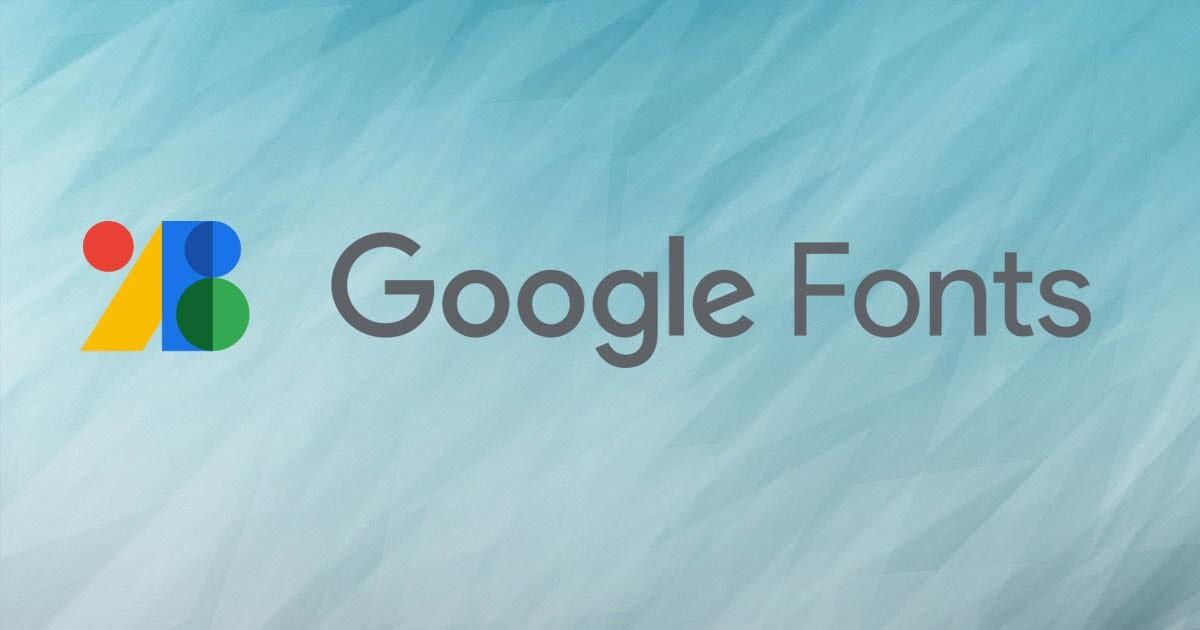
Thiết kế gọn gàng và cách tổ chức tuyệt vời khiến Google Fonts trở thành một trang web đáng truy cập. Phông chữ được hiển thị rõ ràng (bạn cũng có thể điều chỉnh nội dung văn bản mẫu và kích thước văn bản), bạn có thể sắp xếp chúng theo phong cách và ngôn ngữ. Mọi phông chữ trên trang web đều miễn phí cho mục đích sử dụng cá nhân và thương mại.
Như bạn mong đợi, Google Fonts nhanh chóng và dễ sử dụng, và vì bạn có thể đã có tài khoản Google, nên đây là trang web dễ truy cập nhất trong danh sách hôm nay.
FontBundles

Không ngạc nhiên khi FontBundles bán các gói phông chữ, nhưng nó cũng cung cấp một danh mục các phông chữ miễn phí cho mục đích thương mại, giúp bạn dễ dàng thưởng thức các phông chữ nghệ thuật, được thiết kế chuyên nghiệp với mức chi phí vừa phải. Từ thư pháp viết tay đẹp đến graffiti, tất cả được sắp xếp thành nhiều danh mục khác nhau để bạn duyệt một cách thuận tiện.
DaFont

DaFont là trang web đã có từ lâu và tạo dựng được tên tuổi cho mình trong lĩnh vực này. Mặc dù thiết kế của trang web trông khá cũ, nhưng nó có hàng nghìn phông chữ được sắp xếp gọn gàng thành nhiều danh mục khác nhau dựa trên kiểu chữ. Trên thực tế, đó là lý do chính mà người dùng sử dụng DaFont: Mặc dù giao diện người dùng hơi kém hấp dẫn, nhưng DaFont có một trong những thư viện phông chữ lớn nhất hiện nay.
Không phải mọi phông chữ trên DaFont đều miễn phí cho mục đích sử dụng thương mại, nhưng có những ký hiệu rõ ràng trên mỗi trang của phông chữ nêu chi tiết chính xác những giấy phép miễn phí. Điều đó giúp trang web dễ sử dụng hơn.
FontSpace
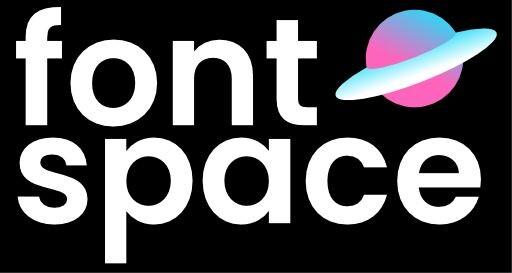
FontSpace giúp bạn cực kỳ dễ dàng tìm được phông chữ chính xác mà mình muốn nhờ vào nhiều công cụ tìm kiếm hữu ích. Có các danh mục chuyên sâu, bộ sưu tập phông chữ được tuyển chọn để duyệt và bạn thậm chí có thể lọc ra các phông chữ không miễn phí để sử dụng cho mục đích thương mại chỉ bằng một nút nhấn. Thư viện của FontSpace có một số công cụ duyệt web mạnh mẽ nhất so với bất kỳ trang web nào trong danh sách này. Nếu bạn có hình dung rõ ràng trong đầu về loại phông chữ bạn muốn, thì FontSpace sẽ giúp việc tìm kiếm nhanh chóng và dễ dàng.
Xem thêm: Hướng dẫn cách chọn phông chữ tốt nhất cho bản trình bày PowerPoint
Cách thêm font chữ vào Powerpoint
Bước 1: Tải xuống font chữ
Như đã nói ở trên, hiện nay có rất nhiều nguồn cho tải xuống miễn phí các font chữ chất lượng cao như: Google Fonts, FontSpace, DaFont… Bạn có thể tìm hiểu thêm về các website này tại đây.
Bước 2: Giải nén file tải xuống
Các font chữ được tải về thường có định dạng là file nén (.zip, .rar), vì vậy cần phải giải nén để sử dụng. Bạn tìm đến thư mục file vừa tải về, click chuột phải vào thư mục cần giải nén và chọn “Extract to …”.
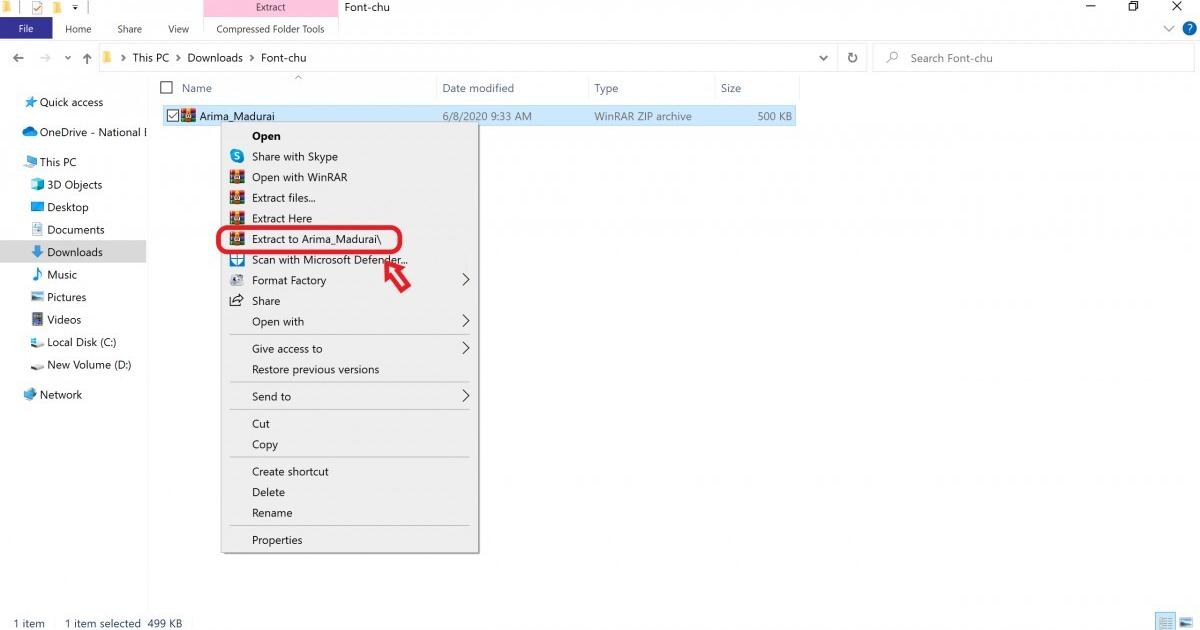
Bước 3: Cài đặt font
Bạn vào thư mục vừa được giải nén, chọn các font muốn cài đặt hoặc sử dụng tổ hợp phím “Ctrl” + “A” nếu muốn cài đặt tất cả các font trong bộ font vừa tải xuống. Click chuột phải và chọn “Install”.
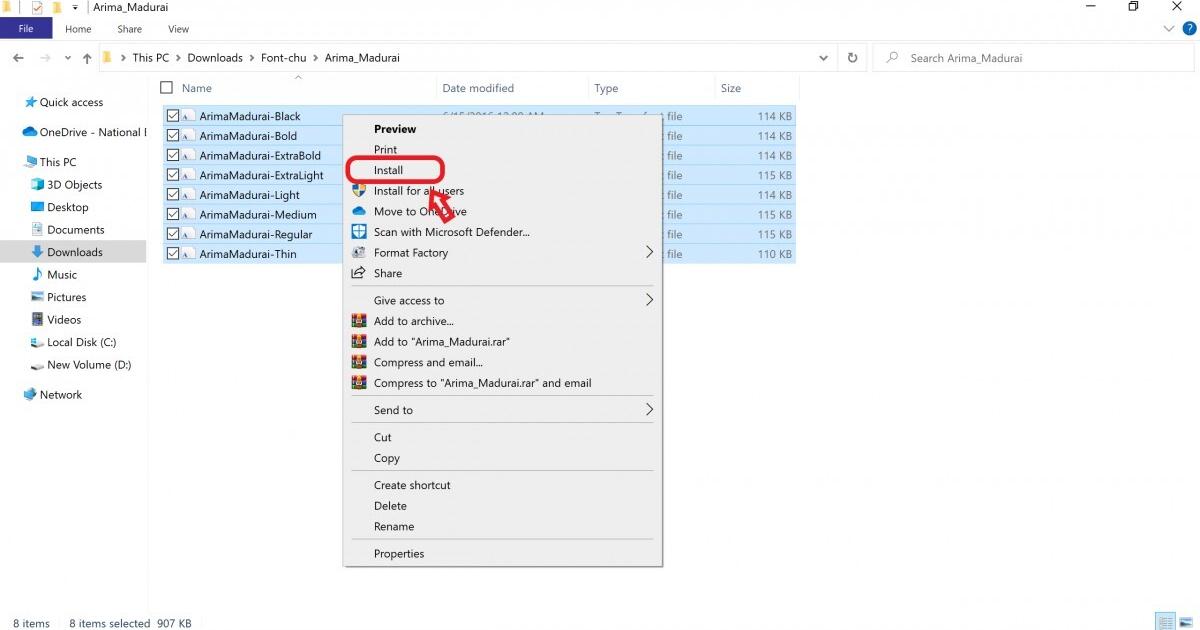
Bước 4: Mở Powerpoint và sử dụng các font chữ mới
Giờ bạn chỉ cần mở Powerpoint và có thể sử dụng các font chữ vừa được cài đặt rồi.
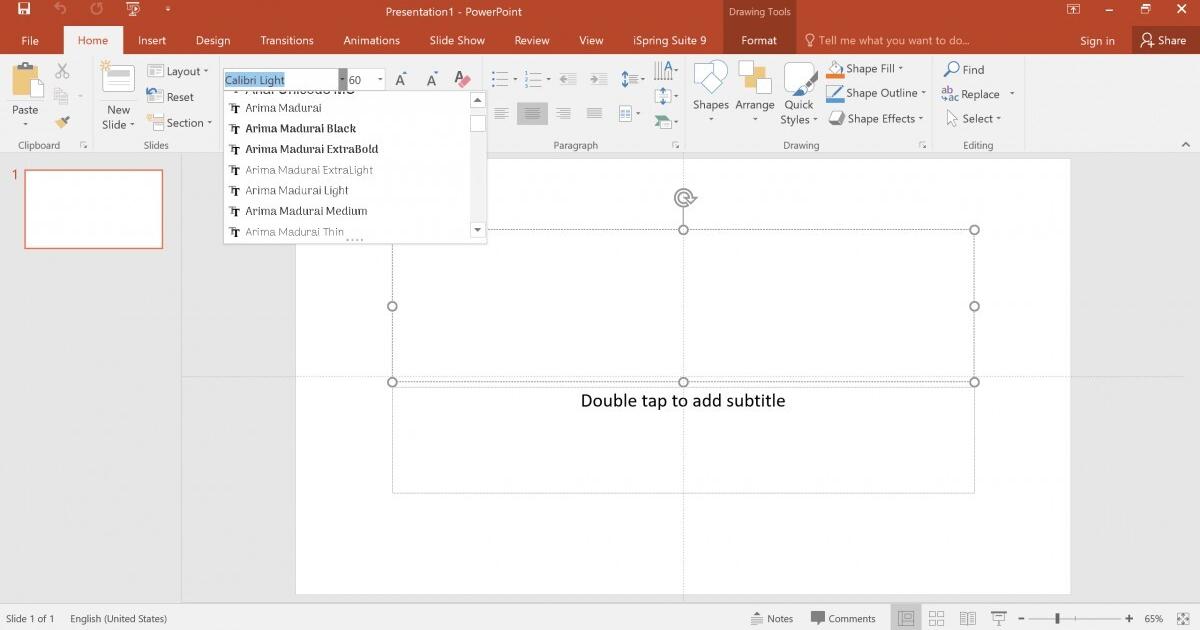
Lưu ý nếu bạn đang mở một file Powerpoint từ trước khi cài đặt font chữ mới, bạn cần phải tắt file này đi và mở lại để sử dụng các font chữ mới tải về.
Xem thêm: Hướng dẫn cách tạo chữ nghệ thuật WordArt trong PowerPoint
Tổng kết
Hi vọng thông qua bài viết này Gitiho đã giúp bạn nắm được cách thêm font chữ vào Powerpoint cũng như cách làm việc với font chữ một cách hiệu quả trong quá trình sử dụng phần mềm Powerpoint.
KHÓA HỌC POWERPOINT MIỄN PHÍ
Với hơn 1400 HỌC VIÊN đang theo học với đánh giá trung bình 4.5 SAO
Khóa học bứt phá PowerPoint chỉ trong 3h
G-LEARNINGGiấy chứng nhận Đăng ký doanh nghiệp số: 0109077145, cấp bởi Sở kế hoạch và đầu tư TP. Hà Nội
Giấy phép mạng xã hội số: 588, cấp bởi Bộ thông tin và truyền thông







